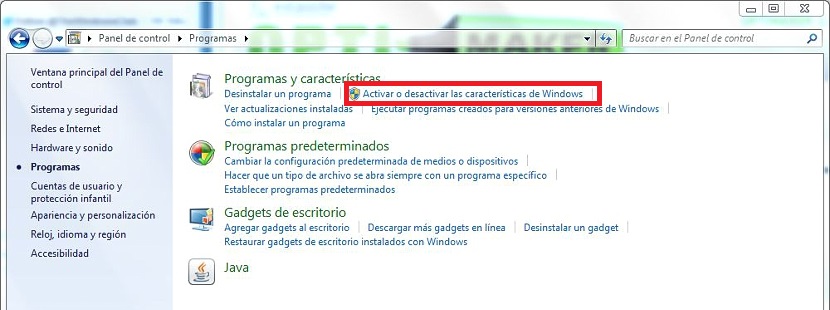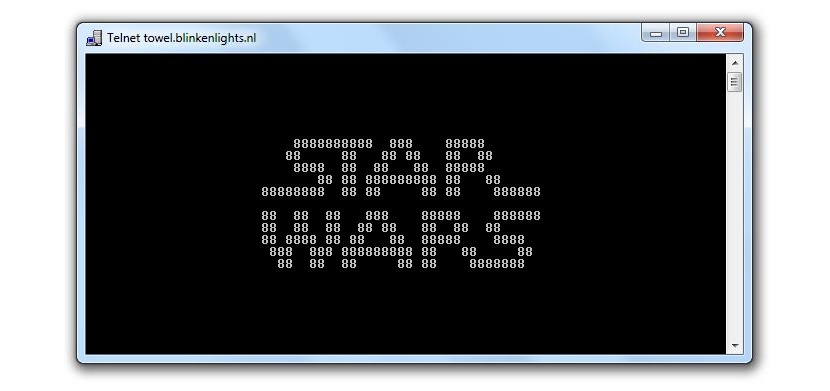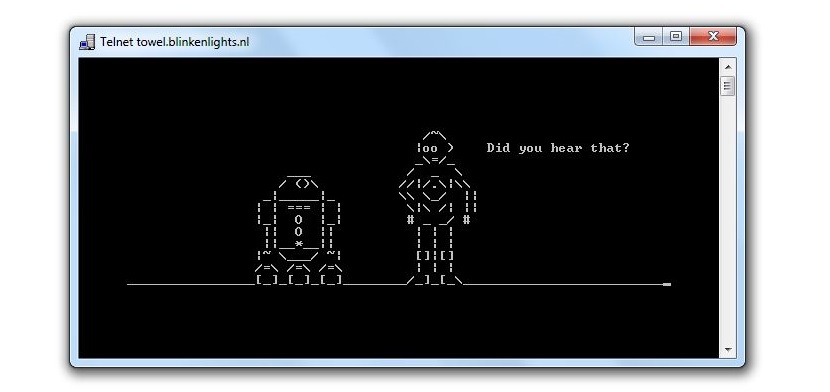
Star Wars är sagan om filmer som alla kommer ihåg den här dagen, som har introducerats i olika miljöer som för många människor kan vara verkligen otroligt om vi vid ett visst ögonblick ser deras karaktärer utgör en del av en ASCII-kod.
Grafiken som du kan beundra i den övre delen är ett exempel på detta, något som du kan få uppleva just nu om du vill njuta av det här ASCII-formatet, av närvaron av Star Wars-karaktärerna men i en kommandoterminal i Windows, något som vi kommer att göra med enkla steg och utan att de påverkar ditt operativsystems stabilitet eller säkerhet (och ännu värre).
Aktivera Telent i Windows 7 för att beundra Star Wars i ett terminalfönster
Gör lite historia om vad du nu kan komma att beundra i ett terminalfönster i operativsystemet, tills Windows XP alltid var en mycket viktig funktion aktiv, något som senare inaktiverades och som till och med har förblivit i det tillståndet upp till det senaste version av Windows 8.1; Vi hänvisar till Telnet, något som vi kommer att aktivera just nu med Windows 7. Det är värt att nämna att proceduren kan göras i andra versioner av operativsystemet om du vill njuta av detta underhållande fönster med Star Wars-karaktärer.
- Vad vi först måste göra är att gå mot Start-menyknappen.
- Där måste vi skriva Telnet.
Om den här tjänsten inte är aktiv kommer absolut ingenting att visas i resultaten; om det istället visas bör du hoppa över proceduren som vi kommer att ange nedan, eftersom den avser att aktivera den och senare använda den för att kunna visa dessa Star Wars-karaktärer i Windows terminalfönster.
Förutsatt att Telnet-tjänsten inte är aktiv i din version av Windows, bör vi fortsätta med följande steg för att aktivera och senare uppnå vårt mål:
- Vi klickar på knappen Start meny.
- Vi går mot honom Kontrollpanel.
- Där väljer vi kategorin Program.
- Nu klickar vi på länken som säger «Aktivera eller inaktivera funktioner".
- Ett nytt fönster öppnas och måste vänta tills de befintliga funktionerna visas.
- När de väl visas måste du aktivera både klienten och Telnet-servern genom att klicka på respektive rutor.
- Nu klickar vi på acceptera.
- Vi väntar lite tid tills processen är klar.
Det sista steget kan ta lite tid, så det finns ingen anledning att förtvivla eftersom operativsystemet faktiskt försökte aktivera alla tjänster som involverar Telnet.
När detta är gjort stängs fönstret automatiskt. Vi måste stänga Windows kontrollpanelfönster för att fortsätta med vår andra del av proceduren.
- Nu klickar vi på knappen Windows Start-meny.
- vi skriver Telnet.
- Vi väljer och utför det.
- Vi skriver brevet «o»Utan offerten och sedan trycker vi på knappen Entrar.
- Senare måste vi skriva följande kommando
handduk.blinkenlights.nl
- Vi väntar ett ögonblick tills processen är klar.
Som du kan beundra kommer det att behövas lite ytterligare tid i den sista delen som vi nämnde, eftersom det i verkligheten all animering med scener som motsvarar Star Wars laddas. Det är helt otroligt vad vi kan beundra, eftersom du i stil med var och en av filmerna som utgjorde sagan i början kommer att beundra en text som rör sig vertikalt men utan perspektiv, senare har vissa scener som motsvarar dessa filmer men föreslås i ASCII-kod, något som vi säkert kommer att njuta av oerhört.
Du behöver bara klicka på det lilla "x" i fönstret för att stänga det och kunna starta om det som vi nämnde i den andra delen av processen. Om vi inte längre vill ha Star Wars i vårt system, bara vi måste inaktivera Telnet-tjänster följer samma procedur men för att inaktivera respektive rutor.